Sobre codecfix
codecfix é um executável malicioso que usuários escolher quando baixar torrent arquivos de sites populares torrent, como o Pirate Bay. Nós desencorajamos o uso de completamente torrentes que não só está provavelmente roubando conteúdo por baixar torrents, mas você também possivelmente está pondo em risco seu computador.
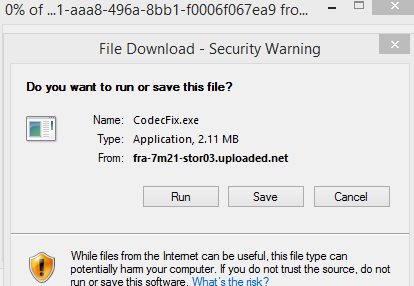
Torrentes tem sido usadas para espalhar malware por muitos anos agora e ter infectado usuários com ransomware, keyloggers, Trojans etc. Este malware particular parece vir juntamente com torrents por populares filmes ou série de TV. Uma vez que é baixado para um computador e você tenta executar o arquivo. wmv, uma notificação é exibida, pedindo para instalar um arquivo de codecfix.exe. Se você concordar, o malware infecta o computador. Geralmente, anti-malware deve prevenir isto de acontecer, parando a instalação, mas se você não tiver o anti-malware instalado, o malware terá de instalar sem problemas.
O malware não tenta disfarçar-se, e você vai notar imediatamente que algo está errado. Instalarão programas estranhos, você obterá estranhos pop-ups e ser redirecionado para determinados sites quando navega na Internet, você será incapaz de instalar outros programas e seu computador vai agir lentamente. codecfix pode ser um malware particularmente irritante para se livrar, e é impossível para os usuários de computadores não-especialista excluir codecfix sem a ajuda do software anti-malware. Então você terá que obter uma ferramenta de segurança. Você não poderá instalá-lo, desde que o malware poderia ser preveni-la, mas se você rolar para baixo para a última seção deste relatório, vamos explicar como você pode contornar isso.
Como para instalar malware?
Como já dissemos acima, você tem codecfix ao baixar um arquivo torrent. Malware se espalhando através de torrents não é nada surpreendente, e os usuários foram avisados sempre que ser muito cauteloso, se decidirem usá-los. Você já deve ter percebido isso, mas havia certos sinais insinuando o torrent baixado você sendo malicioso. Primeiro de tudo, tinha uma quantidade anormalmente elevada de semeadoras, mesmo para uma popular filme ou série de TV. De acordo com os usuários na reddit, torrentes infectados têm mais de 5000 ou 10000 semeadores. Obviamente, tantos semeadores que temp muitos menos cautelosos usuários para baixar o torrent, enquanto causaria suspeita para mais pessoas de tecnologia-esclarecido. Outro sinal é o tamanho do arquivo. Se você está tentando baixar o último episódio de Game of Thrones e é 500mb, que é suspeito. Essencialmente, se parece ser bom demais para ser verdade, provavelmente é. Também, torrentes maliciosos geralmente são carregados por novos usuários, assim que é outro sinal.
Enquanto nós desencorajamos usando torrents, se você optar por usá-los, pelo menos tem cuidado para não acabar com malware.
O que faz o codecfix?
Note que se você baixou o torrent malicioso mas não concordei em instalar o codecfix.exe, seu computador está okey. No entanto, se você pressionou okey, quando você clicou sobre o torrent e o prompt codecfix.exe apareceu, seu computador está infectado infelizmente. Isso é apontando o óbvio porque você provavelmente já notou que algo está errado. Se você tivesse confiável anti-vírus rodando, ele teria evitado esta infecção.
O malware irá fazer várias alterações ao seu sistema e modificar o registro do Windows. Fará com que programas estranhos instalar, como SafeFinder de sequestrador de navegador. Se você tentar removê-los, você vai ser vencida ou outros programas irão instalar em seu lugar. Você será redirecionado para sites estranhos enquanto navega, e sua tela será bombardeada com anúncios. Se você verificar o seu Gerenciador de tarefas, você verá o estranho processos usando um monte de sua CPU, e seu computador atuará lento, enquanto programas irão travar constantemente. Essencialmente, seu computador vai se tornar quase não utilizável.
Além disso, se por algum motivo que você tem anti-malware instalado, mas isso não impediu a infecção, ele vai tornar-se desativado. E você será capaz de instalar novos programas, como eles também serão desabilitados.
Esta é uma infecção muito grave, porque quem sabe que tipos de programas que ele irá instalar em seu dispositivo. Então quanto mais cedo você remover codecfix do seu sistema, melhor.
remoção de codecfix
Se você estiver lendo isto, assumimos que você não é um perito em informática. Se for esse o caso, você precisará desinstalar o codecfix automaticamente. No entanto, desde que o anti-malware pode ser desativado, você precisaria para operá-lo em modo de segurança. Inicializar o computador em modo de segurança, executar um software anti-malware poderoso (Observe que você deve usar o melhor que existe, como nem toda ferramenta vai detectá-lo) e tê-lo a remover codecfix.
Here’s alguns programas de antivírus que detectam codecfix:
- Avast e AVG – FileRepMetagen [Malware]
- ESET – Win32/Indiloadz.F
- Malwarebytes – Trojan. Dropper
- McAfee – Artemis! 05E23A9AFF48
- Sophos – Mal/genérico-S
Offers
Baixar ferramenta de remoçãoto scan for codecfixUse our recommended removal tool to scan for codecfix. Trial version of provides detection of computer threats like codecfix and assists in its removal for FREE. You can delete detected registry entries, files and processes yourself or purchase a full version.
More information about SpyWarrior and Uninstall Instructions. Please review SpyWarrior EULA and Privacy Policy. SpyWarrior scanner is free. If it detects a malware, purchase its full version to remove it.

Detalhes de revisão de WiperSoft WiperSoft é uma ferramenta de segurança que oferece segurança em tempo real contra ameaças potenciais. Hoje em dia, muitos usuários tendem a baixar software liv ...
Baixar|mais


É MacKeeper um vírus?MacKeeper não é um vírus, nem é uma fraude. Enquanto existem várias opiniões sobre o programa na Internet, muitas pessoas que odeiam tão notoriamente o programa nunca tê ...
Baixar|mais


Enquanto os criadores de MalwareBytes anti-malware não foram neste negócio por longo tempo, eles compensam isso com sua abordagem entusiástica. Estatística de tais sites como CNET mostra que esta ...
Baixar|mais
Quick Menu
passo 1. Desinstale o codecfix e programas relacionados.
Remover codecfix do Windows 8 e Wndows 8.1
Clique com o botão Direito do mouse na tela inicial do metro. Procure no canto inferior direito pelo botão Todos os apps. Clique no botão e escolha Painel de controle. Selecione Exibir por: Categoria (esta é geralmente a exibição padrão), e clique em Desinstalar um programa. Clique sobre Speed Cleaner e remova-a da lista.


Desinstalar o codecfix do Windows 7
Clique em Start → Control Panel → Programs and Features → Uninstall a program.


Remoção codecfix do Windows XP
Clique em Start → Settings → Control Panel. Localize e clique → Add or Remove Programs.


Remoção o codecfix do Mac OS X
Clique em Go botão no topo esquerdo da tela e selecionados aplicativos. Selecione a pasta aplicativos e procure por codecfix ou qualquer outro software suspeito. Agora, clique direito sobre cada dessas entradas e selecione mover para o lixo, em seguida, direito clique no ícone de lixo e selecione esvaziar lixo.


passo 2. Excluir codecfix do seu navegador
Encerrar as indesejado extensões do Internet Explorer
- Toque no ícone de engrenagem e ir em Gerenciar Complementos.


- Escolha as barras de ferramentas e extensões e eliminar todas as entradas suspeitas (que não sejam Microsoft, Yahoo, Google, Oracle ou Adobe)


- Deixe a janela.
Mudar a página inicial do Internet Explorer, se foi alterado pelo vírus:
- Pressione e segure Alt + X novamente. Clique em Opções de Internet.


- Na guia Geral, remova a página da seção de infecções da página inicial. Digite o endereço do domínio que você preferir e clique em OK para salvar as alterações.


Redefinir o seu navegador
- Pressione Alt+T e clique em Opções de Internet.


- Na Janela Avançado, clique em Reiniciar.


- Selecionea caixa e clique emReiniciar.


- Clique em Fechar.


- Se você fosse incapaz de redefinir seus navegadores, empregam um anti-malware respeitável e digitalizar seu computador inteiro com isso.
Apagar o codecfix do Google Chrome
- Abra seu navegador. Pressione Alt+F. Selecione Configurações.


- Escolha as extensões.


- Elimine as extensões suspeitas da lista clicando a Lixeira ao lado deles.


- Se você não tiver certeza quais extensões para remover, você pode desabilitá-los temporariamente.


Redefinir a homepage e padrão motor de busca Google Chrome se foi seqüestrador por vírus
- Abra seu navegador. Pressione Alt+F. Selecione Configurações.


- Em Inicialização, selecione a última opção e clique em Configurar Páginas.


- Insira a nova URL.


- Em Pesquisa, clique em Gerenciar Mecanismos de Pesquisa e defina um novo mecanismo de pesquisa.




Redefinir o seu navegador
- Se o navegador ainda não funciona da forma que preferir, você pode redefinir suas configurações.
- Abra seu navegador. Pressione Alt+F. Selecione Configurações.


- Clique em Mostrar configurações avançadas.


- Selecione Redefinir as configurações do navegador. Clique no botão Redefinir.


- Se você não pode redefinir as configurações, compra um legítimo antimalware e analise o seu PC.
Remova o codecfix do Mozilla Firefox
- No canto superior direito da tela, pressione menu e escolha Add-ons (ou toque simultaneamente em Ctrl + Shift + A).


- Mover para lista de extensões e Add-ons e desinstalar todas as entradas suspeitas e desconhecidas.


Mudar a página inicial do Mozilla Firefox, se foi alterado pelo vírus:
- Clique no botão Firefox e vá para Opções.


- Na guia Geral, remova o nome da infecção de seção da Página Inicial. Digite uma página padrão que você preferir e clique em OK para salvar as alterações.


- Pressione OK para salvar essas alterações.
Redefinir o seu navegador
- Pressione Alt+H.


- Clique em informações de resolução de problemas.


- Selecione Reiniciar o Firefox (ou Atualizar o Firefox)


- Reiniciar o Firefox - > Reiniciar.


- Se não for possível reiniciar o Mozilla Firefox, digitalizar todo o seu computador com um anti-malware confiável.
Desinstalar o codecfix do Safari (Mac OS X)
- Acesse o menu.
- Escolha preferências.


- Vá para a guia de extensões.


- Toque no botão desinstalar junto a codecfix indesejáveis e livrar-se de todas as outras entradas desconhecidas também. Se você for unsure se a extensão é confiável ou não, basta desmarca a caixa Ativar para desabilitá-lo temporariamente.
- Reinicie o Safari.
Redefinir o seu navegador
- Toque no ícone menu e escolha redefinir Safari.


- Escolher as opções que você deseja redefinir (muitas vezes todos eles são pré-selecionados) e pressione Reset.


- Se você não pode redefinir o navegador, analise o seu PC inteiro com um software de remoção de malware autêntico.
Site Disclaimer
2-remove-virus.com is not sponsored, owned, affiliated, or linked to malware developers or distributors that are referenced in this article. The article does not promote or endorse any type of malware. We aim at providing useful information that will help computer users to detect and eliminate the unwanted malicious programs from their computers. This can be done manually by following the instructions presented in the article or automatically by implementing the suggested anti-malware tools.
The article is only meant to be used for educational purposes. If you follow the instructions given in the article, you agree to be contracted by the disclaimer. We do not guarantee that the artcile will present you with a solution that removes the malign threats completely. Malware changes constantly, which is why, in some cases, it may be difficult to clean the computer fully by using only the manual removal instructions.
